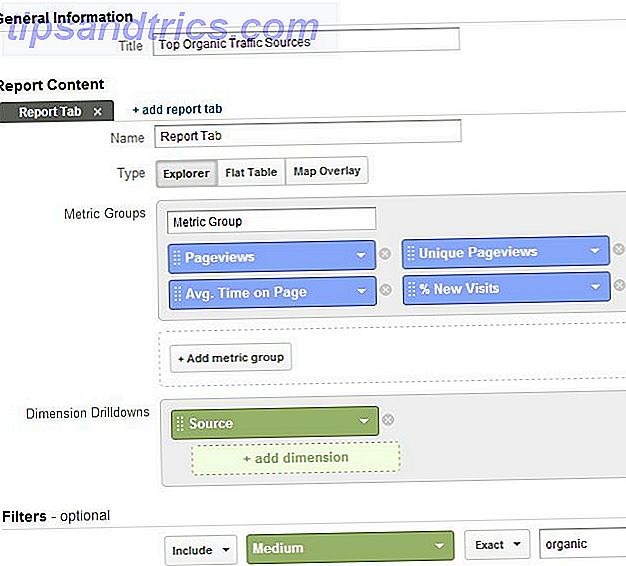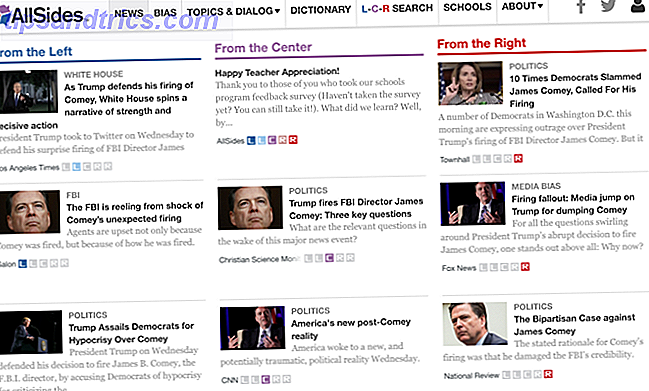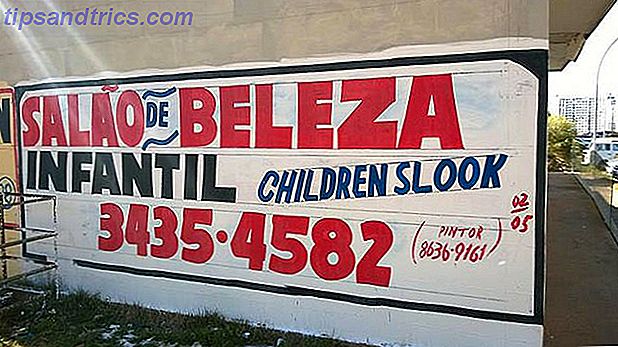![Rengjør din Facebook-nyhetsfeed med Social Fixer-filtrering [Ukentlig Facebook Tips] facebook logo 300x3002](http://www.tipsandtrics.com/img/internet/678/clean-up-your-facebook-news-feed-with-social-fixer-filtering.jpg) Facebook har blitt en en størrelse som passer til alle sosiale nettverk plattformer. Den typiske nyhetsfeeden er fylt med tilfeldig blandede oppdateringer fra venner, familie, kolleger og ulike sider. Mens du kanskje vil se alle disse innleggene, i hvert fall noen ganger, vil du kanskje ikke se dem alle samtidig.
Facebook har blitt en en størrelse som passer til alle sosiale nettverk plattformer. Den typiske nyhetsfeeden er fylt med tilfeldig blandede oppdateringer fra venner, familie, kolleger og ulike sider. Mens du kanskje vil se alle disse innleggene, i hvert fall noen ganger, vil du kanskje ikke se dem alle samtidig.
Dessverre tilbyr Facebook egentlig ikke enkle løsninger for beskjæring eller kategorisering av nyhetsfeedene ser du for mye av for mange mennesker? Administrer din Facebook-nyhetsfeed med enkelhet ser du for mye av for mange mennesker? Administrer Facebook-nyhetsfeeden din med enkelhet Hvis du bruker for mye tid på Facebook, graver du gjennom oppdateringer du ikke bryr deg om, bare for å finne tilfeldig hva du virkelig er interessert i, og mens du føler deg overveldet eller skyldig til å kaste bort ... Les mer . Alternativene for nyhetsfeedbehandling som eksisterer, krever alle kjedelig manuell innblanding, for eksempel redigering av innstillinger for individuelle venner eller oppretting av vennelister. Bruk Facebook-vennelister for interesser eller sirkler. [Facebook Hack eller Ukens Uke]. Bruk Facebook-vennelister for interesser eller sirkler [ Facebook Hack eller Tips til Uken] Er Facebook kjører du gal? De fleste som bruker Facebook, ser generelt hjemmefôret i sin ufiltrerte form, noe som betyr at de ser oppdateringer fra venner, bekjente og sider som alle klumpet sammen og vist ... Les mer. Lykke til med det hvis du har mer enn et par venner.
Så Facebook gjør det veldig vanskelig å nøye velge de oppdateringene du vil se i nyhetsfeeden din. Heldigvis finnes det verktøy der ute som viser hvordan en god løsning kan se ut og de faktisk jobber. Social Fixer, tidligere kjent som Better Facebook, er et nettleser-plugin for de fleste nettlesere (ikke IE), som kan hjelpe deg med å rydde opp, sortere og kategorisere nyhetsfeeden din blant annet.
Installere og sette opp Social Fixer
Social Fixer er tilgjengelig for Firefox, Chrome, Safari, Opera, flere andre nettlesere (ikke IE), og som den opprinnelige Greasemonkey Javascript. Når du har installert nettleserpluggen, går du over til Facebook og fullfører installasjonsveiviseren for Social Fixer. Velg "Minimalistiske innstillinger" hvis du vil gi dette en sakte start. Pluggen kan være overveldende i begynnelsen, og du kan fortsatt aktivere flere tilpasninger og innstillinger når du blir mer komfortabel med det.
![Oppryd din Facebook-nyhetsfeed med Social Fixer Filtrering [Weekly Facebook Tips] Social Fixer Setup Wizard](http://www.tipsandtrics.com/img/internet/678/clean-up-your-facebook-news-feed-with-social-fixer-filtering.png)
Dette innlegget vil fokusere på filtrering av innhold for nyhetsfeeden, som også er det andre trinnet i installasjonsveiviseren. Hvis du noen gang har ønsket at du automatisk kan skille applikasjons- og spillposter fra andre innlegg, vil du være glad for å se at dette er en av Social Fixer standardfunksjoner. Men selvfølgelig kan du også slå den av, hvis du vil fortsette å se disse oppdateringene.
![Oppryd din Facebook-nyhetsfeed med Social Fixer Filtrering [Ukentlig Facebook Tips] Social Fixer Setup Wizard Tabs](http://www.tipsandtrics.com/img/internet/678/clean-up-your-facebook-news-feed-with-social-fixer-filtering-2.png)
Sette opp filtre i Social Fixer
For å sette opp innholdsfilter må vi dykke dypere inn i Social Fixer-alternativene. Klikk på Social Fixer-ikonet på Facebook-verktøylinjen, og velg Rediger sosiale løsningsalternativer .
![Oppryd din Facebook-nyhetsfeed med Social Fixer-filtrering [Ukentlig Facebook Tips] Social Fixer Icon](http://www.tipsandtrics.com/img/internet/678/clean-up-your-facebook-news-feed-with-social-fixer-filtering-3.png)
Dette åpner et innstillingsvindu med en skremmende mengde alternativer. Skift raskt til Filtrering før du blir distrahert og mister deg selv i andre overbevisende alternativer.
![Oppryd din Facebook-nyhetsfeed med Social Fixer Filtrering [Ukentlig Facebook Tips] Social Fixer Filters](http://www.tipsandtrics.com/img/internet/678/clean-up-your-facebook-news-feed-with-social-fixer-filtering-4.png)
Social Fixer gir en grundig dokumentasjon for filtreringsalternativet. Kort sagt, du har fire forskjellige kolonner: Forfatter, Søknad, Annet og Handling . Uansett hva du velger i de to første kolonnene, behandles gjennom filteret i Annet og sendt til den valgte handlingen . Hvis du ikke gjør et valg i de to første kolonnene, men definerer en samsvarende tekst i Annet, blir alle forfattere og alle applikasjoner filtrert for den tilsvarende teksten .
![Oppryd din Facebook-nyhetsfeed med Social Fixer Filtrering [Ukentlig Facebook Tips] Social Fixer App Filter](http://www.tipsandtrics.com/img/internet/678/clean-up-your-facebook-news-feed-with-social-fixer-filtering-5.png)
Dokumentasjonen beskriver hvordan du bruker CSS-klassen. I hovedsak må du skrive din egen formatering i kategorien Stiler (CSS) og deretter bruke CSS-klassen du har definert for filteret ditt. Merk at dokumentasjonen ser ut til å være utdatert da den viser en Type- kolonne ved siden av Forfatter . Hvis du er helt clueless når det kommer til CSS, kan du prøve SOS-oppdateringene for Social Fixer for noen ideer.
![Oppryd din Facebook-nyhetsfeed med Social Fixer-filtrering [Ukentlige Facebook-tips] Sosiale Fixer-stiler](http://www.tipsandtrics.com/img/internet/678/clean-up-your-facebook-news-feed-with-social-fixer-filtering-6.png)
Du kan sette opp så mange filtre som du vil. Ytterligere filtre kan legges til via de respektive knappene. Prioriter filtre ved å flytte dem opp eller ned og pause eller slette dem ved å klikke på respektive knapp på høyre side.
![Oppryd din Facebook-nyhetsfeed med Social Fixer-filtrering [Ukentlig Facebook Tips] Social Fixer Legg til nytt filter](http://www.tipsandtrics.com/img/internet/678/clean-up-your-facebook-news-feed-with-social-fixer-filtering-7.png)
Eksempelbruk
Social Fixer kan brukes til å filtrere innlegg i nyhetsflaten din i forskjellige faner eller for å markere, minimere eller skjule valgte oppdateringer. For eksempel adskiller jeg ekte mennesker fra sider, filtrerer etter flere søkeord for å ikke gå glipp av oppdateringer jeg er veldig interessert i, og markere innlegg fra nøkkelpersoner i forskjellige farger.
![Oppryd din Facebook-nyhetsfeed med Social Fixer Filtrering [Ukentlig Facebook Tips] Social Fixer Tabs](http://www.tipsandtrics.com/img/internet/678/clean-up-your-facebook-news-feed-with-social-fixer-filtering-8.png)
Det matchende tekstfeltet gir en kraftig måte å filtrere innlegg etter innhold. For eksempel kan du gjemme eller minimere alle innlegg som nevner "sjokolade". Flere søkeord kan kobles sammen med vanlige uttrykk.
Eksempel: / sjokolade | søtsaker | godteri | / jeg
Via tilhørende velger kan du ta bilder og koblinger som inneholder bestemte søkeord.
Eksempel: en [href * = "pave | rome | kirke | katolsk"
Eksempel: img [src ^ = " https: // fbcdn-sphotos "]
Hva skal du filtrere etter?
Konklusjon
Social Fixer Filtrering tilbyr en kraftig måte å tilpasse nyhetsfeed ved å unnslippe distraksjoner, utvide oppdateringer etter emne, skille virkelige personoppdateringer fra sider, eller til og med visuelt endre innlegg. Det er litt av et forsøk på å sette opp det, men resultatet er en mer nyttig nyhetsfeed, som lar deg fokusere på oppdateringene som betyr mest for deg.
Merk at hvis du vil selektivt dele dine egne oppdateringer, vil du ikke komme deg rundt med å lage egendefinerte lister. Bruk Facebook-vennelister til interesser eller sirkler. [Facebook Hack eller Ukens Tips] Bruk Facebook Vennerlister for interesser eller sirkler. [Facebook Hack Or Tips til uken] Er Facebook kjører du gal? De fleste som bruker Facebook, ser generelt hjemmefôret i sin ufiltrerte form, noe som betyr at de ser oppdateringer fra venner, bekjente og sider som alle klumpet sammen og vist ... Les mer. De kan til og med brukes til å skjule deg selv fra folk på vennelisten din. Bestem hvilke Facebook-venner du ser på nettet og hvilke gjør det ikke, den enkle måten bestemme hvilke Facebook-venner du ser på nettet og hvilke gjør det ikke, den enkle måten å være helt "usynlig" "På Facebook Chat er ikke for alle. Heldigvis er det mulig å opprettholde et slør av personvern mens du fortsatt lar dine nærmeste venner og familie vite at du er tilgjengelig for å snakke. Les mer . Er du nysgjerrig på å lære mer om Facebook? Sjekk ut vår (Svært) Uoffisielle Facebook Personvern Guide Den komplette Facebook Personvern Guide Den komplette Facebook Personvern Guide Personvern på Facebook er et komplekst dyr. Mange viktige innstillinger er skjult ute av syne. Her er et komplett blikk på alle Facebook-personverninnstillingene du trenger å vite om. Les mer .
Lykkes du å komme igjennom nyhetsfeeden din daglig og hvordan klarer du det? Vennligst del det du har lært med andre lesere i kommentarene nedenfor!